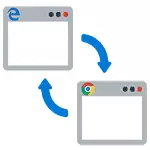
Sa niini nga panudlo detalyado kon sa unsang paagi sa pag-instalar sa remate browser sa Windows 10 sa duha ka mga paagi (ang ikaduha mao ang angay sa mga kaso diin ang mga kahimtang sa mga nag-unang browser sa lantugi alang sa pipila ka mga rason dili buhat), ingon man usab sa dugang nga impormasyon sa hilisgutan nga aron nga mapuslanon. Sa katapusan sa artikulo adunay usab panudlo sa video sa pagbag-o sa sumbanan nga browser. Dugang nga Impormasyon bahin sa pag-install sa mga programa sa default - mga programa sa default sa Windows 10, ang default browser sa Android.
- Giunsa ang pag-install sa default browser sa mga numero sa Windows 10
- Giunsa paghimo ang usa ka portable browser pinaagi sa default
- Pagtudlo sa Video
- Ang ikaduha nga pamaagi aron makahimo usa ka browser nga gigamit sa default (daan nga mga bersyon sa Windows 10)
- Dugang nga kasayuran
Giunsa ang pag-instalar sa usa ka default nga browser sa Windows 10 pinaagi sa mga parameter
Kung sayo aron ma-assign ang usa ka default nga browser, sama sa Google Chrome o Opera, mahimo ka lang moadto sa iyang kaugalingon nga mga setting ug i-press ang angay nga buton, karon dili kini molihok.
Standard alang sa Windows 10, ang default software nga pamaagi sa pag-asaynment, lakip ang browser, mao ang katumbas nga item sa setting, nga mahimong "pagsugod" - "mga parameter" o pinaagi sa pagpadayon sa mga yawe sa keyboard.
Sa mga setting, sunda ang yano nga mga lakang.
- Lakaw ngadto sa Application Item - Mga aplikasyon sa Default.
- Sa seksyon nga "Web browser", i-klik ang ngalan sa karon default nga browser ug pilia ang usa nga gusto nimong gamiton imbis sa lista.
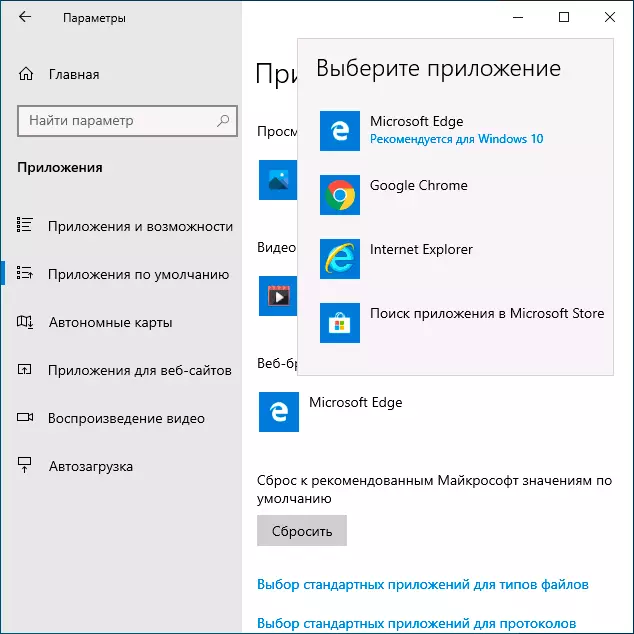
Andam na, pagkahuman sa kini nga mga aksyon, hapit tanan nga mga link, ang mga dokumento sa web ug mga site nga ablihan ang default nga browser alang sa Windows 10. Bisan pa, adunay usa ka posibilidad nga dili kini molihok, ingon usab usa ka kapilian nga ang pipila ka mga matang sa mga file ug mga link magpadayon sa pag-abli sa Microsoft Edge o Internet Explorer. Sa kini nga kaso, sa ubos sa default nga lista sa aplikasyon, i-klik ang "Set default nga mga kantidad ni Apendise", pilia ang gitinguha nga browser ug pagdumala sa pagdumala.
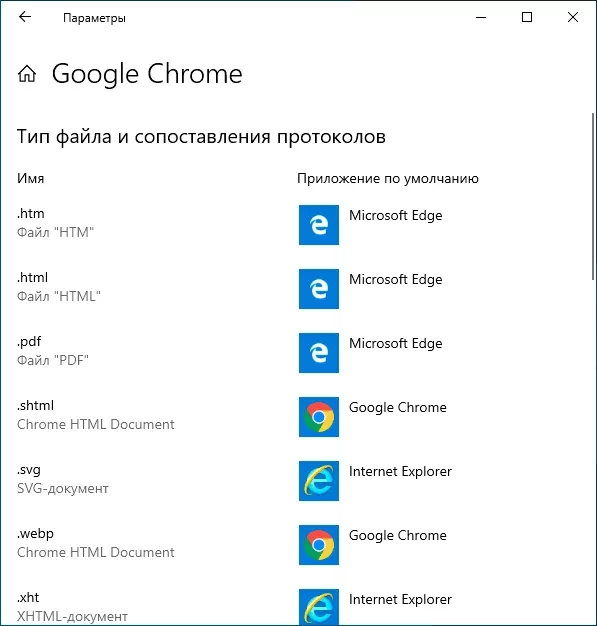
Sa bintana nga nagbukas, pilia kung unsang ubang mga file ug protocol ang kinahanglan magbukas sa imong default browser.
Giunsa paghimo ang usa ka portable (portable) nga browser nga gigamit sa default
Daghang mga tiggamit sa paggamit sa mga portable-browser (wala magkinahanglan og instalar sa ibabaw sa imong computer), mas sagad - Google Chrome, License, o opera. Kini nga mga browsers dili makita diha sa listahan nga anaa alang sa remate setting sa Windows 10, apan adunay usa ka solusyon alang kanila.
Sa kinatibuk-an, ang gikinahanglan nga mga lakang nagalakip pag-edit sa Registry, bisan pa niana, adunay mga paagi sa pagpadali sa proseso:
- Kay Mozilla License Browser Portable anaa sa gamay nga utility «RegisterFirefoxPortable», nga og sa gikinahanglan nga mga kausaban ug midugang og usa ka portable nga bersyon sa License sa listahan sa pagpili sa default browser. Ang programa mao ang anaa sa ibabaw sa mga website sa developer (ang utility dili bag-o, apan kini nagpadayon sa pag-operate sa mga reviews).
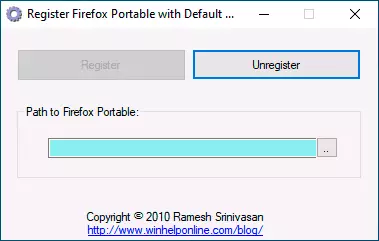
- Chrome Portable Browser mahimong gidugang ngadto sa remate listahan sa anaa sa paggamit sa usa ka yano nga .vbs script pinaagi sa maong tagsulat (paghimo sa script, gibutang sa usa ka folder sa EXE file browser, modagan sa bintana pangutana, makasulod sa Register ug sa press Ok ), mahimo nga sa pag-usab sa code EXE ngalan file sa code browser. script code anaa sa niini nga pahina.
- Opera browser, kamo makahimo sa paggamit sa mosunod nga .reg file (sa unsa nga paagi sa paghimo sa usa REG file) aron sa pagdugang sa sa listahan sa default browser. Pagtagad: ang browser dalan (C: \ Opera \ launcher.exe, nga makita diha sa code pipila ka mga higayon) kinahanglan nga gipulihan sa svoy.Windows Registry Editor Version 5.00 [HKEY_LOCAL_MACHINE \ SOFTWARE \ klase \ OperaHTML] @ = "Opera HTML" [HKEY_LOCAL_MACHINE \ SOFTWARE \ klase \ OperaHTML \ DefaultIcon] @ = "" C: \ Opera \ launcher.exe ", 0" [HKEY_LOCAL_MACHINE \ SOFTWARE \ klase \ OperaHTML \ kabhang] [HKEY_LOCAL_MACHINE \ SOFTWARE \ klase \ OperaHTML \ kabhang \ bukas] [HKEY_LOCAL_MACHINE \ SOFTWARE \ klase \ OperaHTML \ kabhang \ bukas \ sugo] @ = "" C: \ Opera \ launcher.exe "-url"% 1 "" [HKEY_LOCAL_MACHINE \ SOFTWARE \ klase \ OperaURL] @ = "Opera URL" "URL Protocol "=" "[HKEY_LOCAL_MACHINE \ SOFTWARE \ klase \ OperaURL \ DefaultIcon] @ =" "C: \ Opera \ launcher.exe", 0 "[HKEY_LOCAL_MACHINE \ SOFTWARE \ klase \ OperaURL \ kabhang] [HKEY_LOCAL_MACHINE \ SOFTWARE \ klase \ OperaURL \ kabhang \ bukas] [HKEY_LOCAL_MACHINE \ SOFTWARE \ klase \ OperaURL \ kabhang \ bukas \ sugo] @ = "" C: \ Opera \ launcher.exe "-url"% 1 "" [HKEY_LOCAL_MACHINE \ SOFTWARE \ kliyente \ StartMenuInternet \ OperaPortable ] "LocalizedString" = "Opera Portable Edition" @ = "Opera Portable" [HKEY_LOCAL_MACHINE \ SOFTWARE \ Kliyente \ StartMenuInternet \ OperaPortable \ Kapabilidad] "ApplicationName" = "Opera Portable Edition" "ApplicationDescription" = "Opera Portable Browser" "ApplicationIcon" = "" C: \ Opera \ launcher. exe ", 0" "Tinago" = dword: 00000000 [HKEY_LOCAL_MACHINE \ SOFTWARE \ kliyente \ StartMenuInternet \ OperaPortable \ Kapabilidad \ FileAssociations] ".htm" = "OperaHTML" ".html" = "OperaHTML" ".shtml" = "OperaHTML "" .xht "=" OperaHTML "" .xhtml "=" OperaHTML "[HKEY_LOCAL_MACHINE \ SOFTWARE \ kliyente \ StartMenuInternet \ OperaPortable \ Kapabilidad \ StartMenu]" StartMenuInternet "=" OperaPortable "[HKEY_LOCAL_MACHINE \ SOFTWARE \ kliyente \ StartMenuInternet \ OperaPortable \ kapabilidad \ URLAssociations] "http" = "OperaURL" "https" = "OperaURL" "FTP" = "OperaURL" [HKEY_LOCAL_MACHINE \ SOFTWARE \ kliyente \ StartMenuInternet \ OperaPortable \ DefaultIcon] @ = "" C: \ Opera \ launcher.exe "0" [HKEY_LOCAL_MACHINE \ SOFTWARE \ kliyente \ StartMenuInternet \ OperaPortable \ kabhang] [HKEY_LOCAL_MACHINE \ SOFTWARE \ kliyente \ StartMenuInternet \ OperaPort makahimo \ kabhang \ bukas] [HKEY_LOCAL_MACHINE \ SOFTWARE \ Kliyente \ StartMenuInternet \ OperaPortable \ kabhang \ bukas \ sugo] @ = "" C: \ Opera \ launcher.exe "" [HKEY_LOCAL_MACHINE \ SOFTWARE \ Kliyente \ StartMenuInternet \ OperaPortable \ kabhang \ kabtangan] [HKEY_LOCAL_MACHINE \ SOFTWARE \ kliyente \ StartMenuInternet \ OperaPortable \ kabhang \ kabtangan \ sugo] @ = "" C: \ Opera \ launcher.exe "-preferences" [HKEY_LOCAL_MACHINE \ SOFTWARE \ RegisteredApplications] "Opera Portable" = "Software \ kliyente \ StartMenuInternet \ OperaPortable \ Kapabilidad "
Pagtudlo sa Video
Ang ikaduha nga paagi sa set remate browser
Pagtagad: Kini nga pamaagi sa mga buhat lamang alang sa daan nga bersyon sa Windows 10. laing kapilian sa paghimo sa remate browser kinahanglan kamo (motabang sa diha nga ang usa ka regular nga pamaagi dili sa buhat sa pipila ka rason) - sa paggamit sa mga angay nga Windows 10 control panel nga butang Sa pagbuhat niini, sa pagsunod sa mosunod. :
- Lakaw ngadto sa kontrol panel (alang sa panig-ingnan, pinaagi sa husto nga click sa Start button), sa kapatagan "View", instalar "imahen", ug unya-abli sa default programa sa butang.
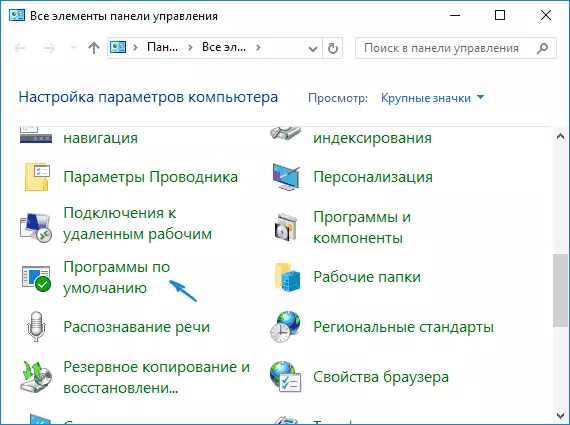
- Sa sunod nga bintana, pagpili "Default Software Paghingalan, pagtinagsa". Pag-update: Sa Windows 10 sa pinaka-ulahing mga bersyon, sa diha nga ikaw i-klik sa butang niini, ang katugbang nga seksyon sa mga lantugi abli. Kon kamo gusto sa pag-abli sa usa ka tigulang interface, press Win + R yawe ug mosulod sa Control / Ngalan Microsoft.DefaultProgramS / Page PageDefaultProgram sugo
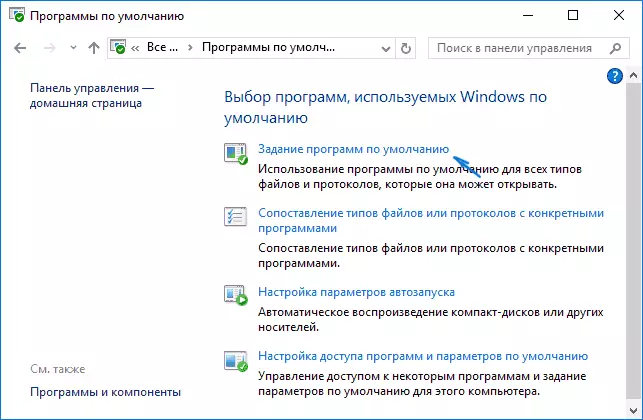
- Pangitaa ang browser sa listahan nga imong gusto sa paghimo sa sumbanan alang sa Windows 10 ug i-klik "Gamita kini nga default nga programa".
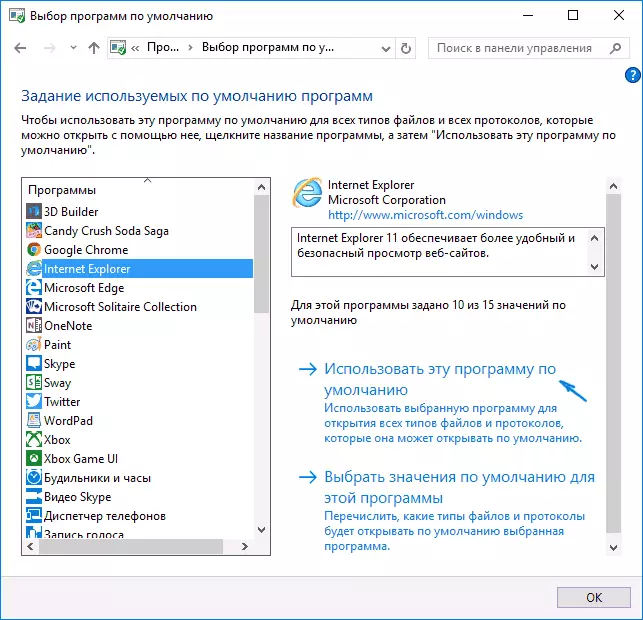
- Pag-klik OK.
Andam, karon ang imong gipili browser moabli sa tanan nga mga matang sa mga dokumento alang sa nga kini gituyo.
Update: Kon ikaw nakahibalag sa kamatuoran nga human sa pagbutang sa default browser, ang pipila ka mga sumpay (alang sa panig-ingnan, diha sa Pulong sa dokumento) padayon sa pag-abli sa Internet Explorer o sa ngilit, sa pagsulay sa remate aplikasyon (diha sa seksyon sa sistema, diin kami mibalhin sa default browser) sa ubos, mopadayon sa pagpili sa standard aplikasyon alang sa protocol, ug pulihan kini nga mga aplikasyon alang sa mga protocol diin ang tigulang nga browser patayng lawas.
Dugang nga kasayuran
Sa pipila ka mga kaso, kini dili mahimo nga gikinahanglan sa pag-usab sa mga remate browser sa Windows 10, apan lamang sa paghimo sa matang indibidwal nga file gibuksan sa paggamit sa usa ka lain nga browser. Pananglitan, tingali kamo kinahanglan nga bukas XML ug PDF nga mga file sa Chrome, apan sa samang higayon magpadayon sa paggamit Edge, opera o Mozilla License.
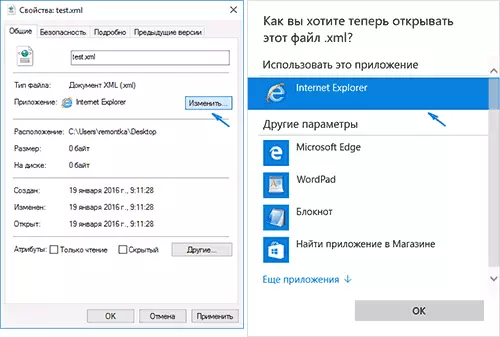
Ikaw mahimo sa madali sa pagbuhat niini sa mosunod nga paagi: sa tuo-click sa file niini, pagpili "Properties". Atbang sa "Apendise" butang, i-klik ang button Edit ug gibutang sa browser (o sa laing programa) nga gusto mo sa pag-abli niini nga matang sa file.
